TikTokは毎日いろいろな動画が投稿されています。
面白い動画や可愛い動画など、見ているだけで気付いたら、何時間もたっていたなんてこともあり得ます。
そんな何個も動画を見ていると、中には自分の好きな動画を見つけることがあると思います。
しかし、TikTokには閲覧履歴がないため、見た動画をもう一回見ようと思ったらまた、動画を探すところから始めなければダメですが、お気に入り機能を使えば簡単に見ることが出来ます。
TikTokのお気に入り機能では、動画以外でも、ハッシュタグや楽曲も登録することができ、やり方もすごく簡単で一回、覚えてしまえばいつでも見られるようなりますよ。
今回は、TikTokでのお気に入り機能の登録方法と、確認する方法をご紹介します!
TikTok(ティックトック)のお気に入り機能とは?
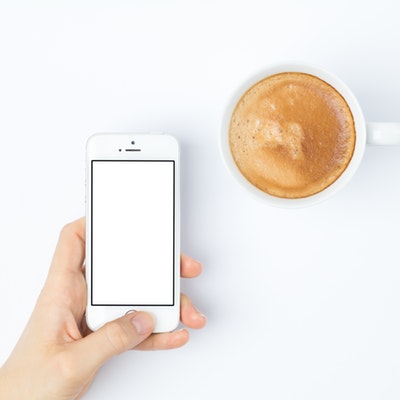
TikTokでのお気に入り機能とは、投稿されている動画やハッシュタグ、楽曲をお気に入りに登録することで、すぐに再生したり検索することが出来るようになります。
お気に入り機能に登録した情報は、自分以外にはわからない仕組みになっているのが最大の特徴になります。
他人に見ている動画やハッシュタグを知られたくない場合にはここで管理しましょう。
TikTok (ティックトック)のお気に入り機能の使い方
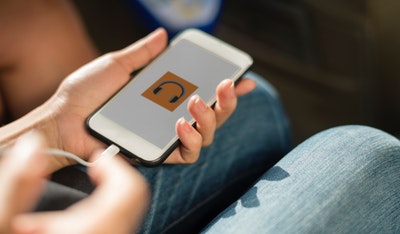
動画をお気に入りに登録したい時には、動画を開いて、画面の右側にあるシェアのボタンをタップし、お気に入りボタンを押します。
これで動画のお気に入りの登録は完了になります。
逆に動画をお気に入り登録から外したい時には、お気に入りに登録した時のように開き、お気に入りボタンをもう一度押したら、解除できます。
ハッシュタグや楽曲をお気に入り登録する場合には、検索を表示し、一番上の検索バーをタップし、ハッシュタグや楽曲を表示させます。
ハッシュタグをお気に入り登録したい時には、ハッシュタグのページを開きます。
ハッシュタグの名前の横にある星のマークをタップすれば、お気に入りが登録したことに
なります。
逆にハッシュタグをお気に入り登録から外したい時は、お気に入りに登録した時のように開き、星のマークをタップすれば解除できます。
楽曲をお気に入り登録したい時には、楽曲のページを開きます。
楽曲名の下にお気に入りボタンが表示されるので、これをタップすればお気に入りに登録したことになります。
逆に楽曲をお気に入り登録から外したい時は、お気に入りに登録した時のように開き、お気に入りボタンをもう一度押したら、解除できます。
TikTok(ティックトック)のお気に入りを確認する方法

TikTokで登録したお気に入りは、自分のプロフィール画面から確認することが出来ます。
画面の下部にある人の形をしたボタンをタップし、表示されたユーザーの画面のアイコン横にある星マークをタップすると、自分が登録したお気に入りの動画・ハッシュタグ・楽曲が一覧で出てきます。
TikTok(ティックトック)のお気に入り機能は便利!

TikTokでは自分が閲覧した動画が履歴に残ることはありません。
そのため、自分が1回見た動画をもう一度見たいと思ったら、その動画を探すところから始める必要があります。
しかし、お気に入りに登録すれば、簡単に見ることが出来るのですごく便利な機能ですよ。
お気に入り機能には、動画以外にもハッシュタグや楽曲も登録できるのも嬉しいところです。
登録の方法もお気に入りを確認する方法もとても簡単なので、1度やり方を覚えればTikTokをより楽しめると思いますよ。